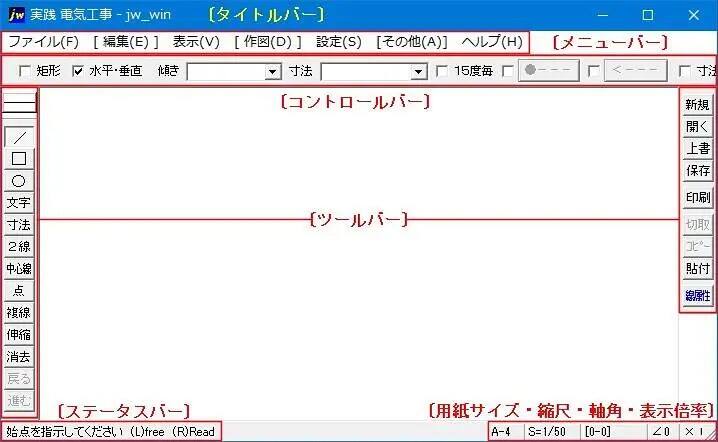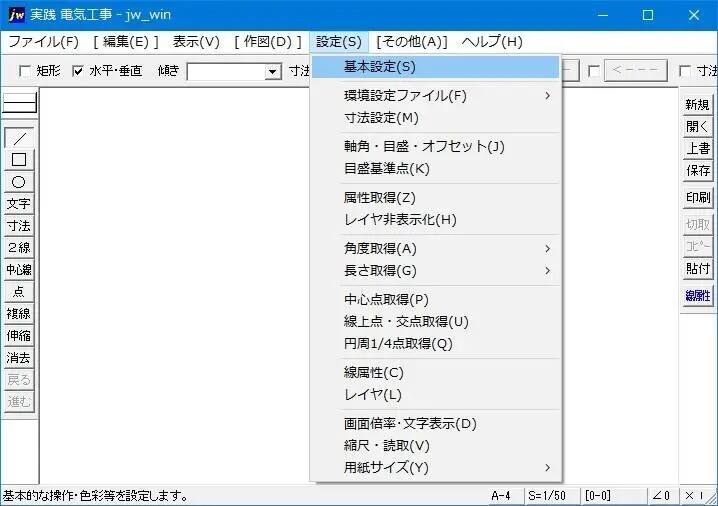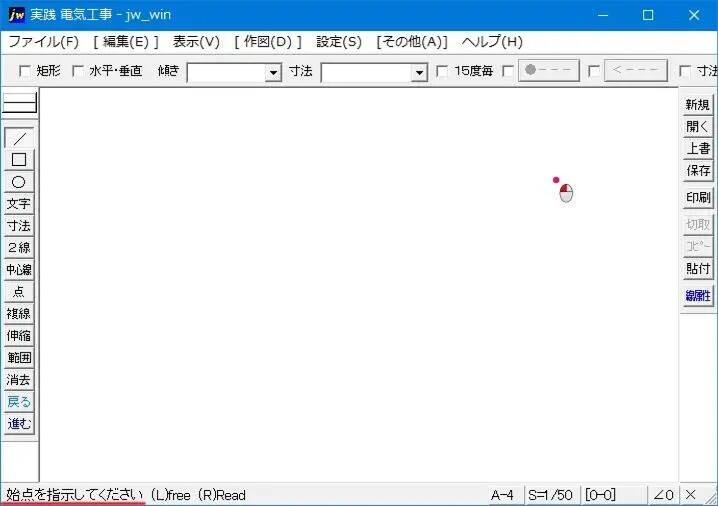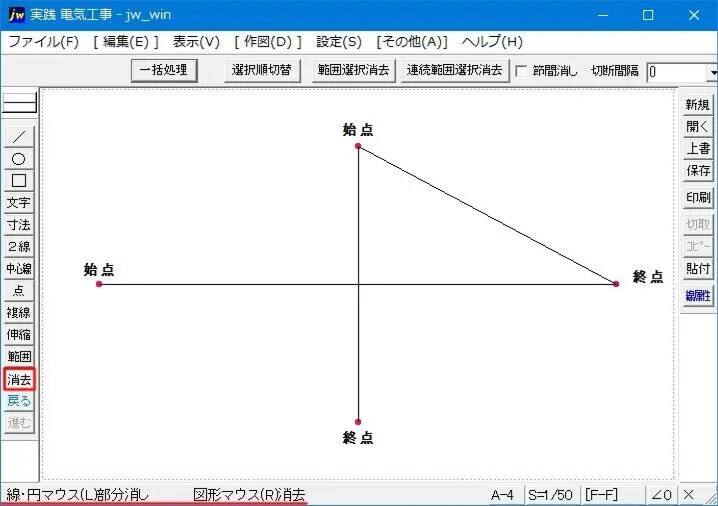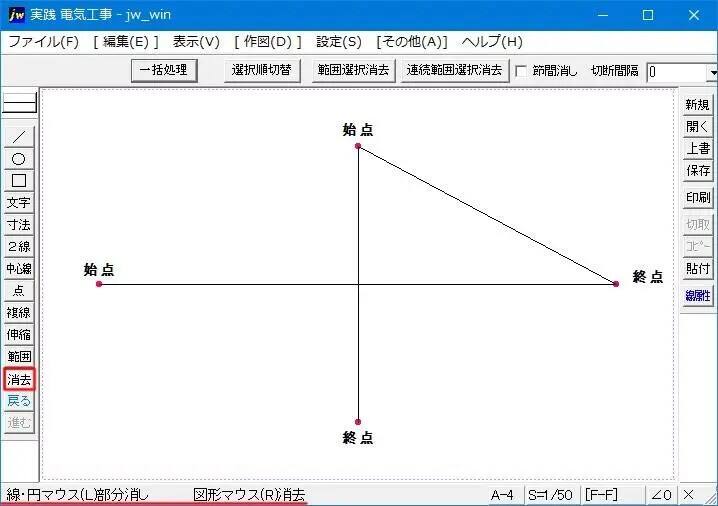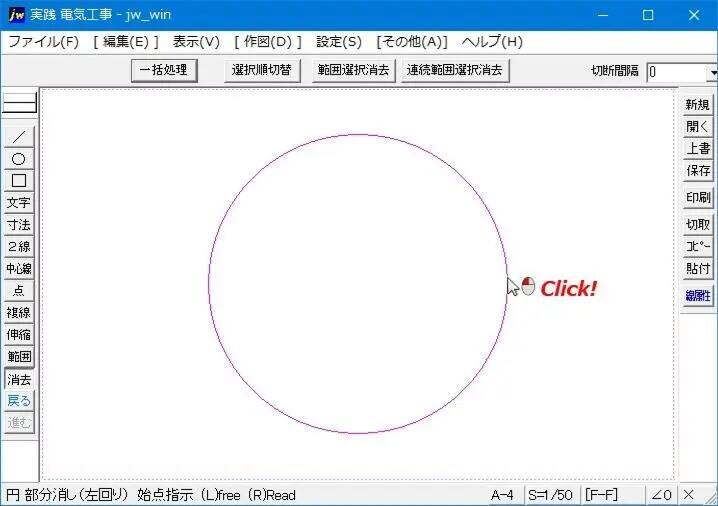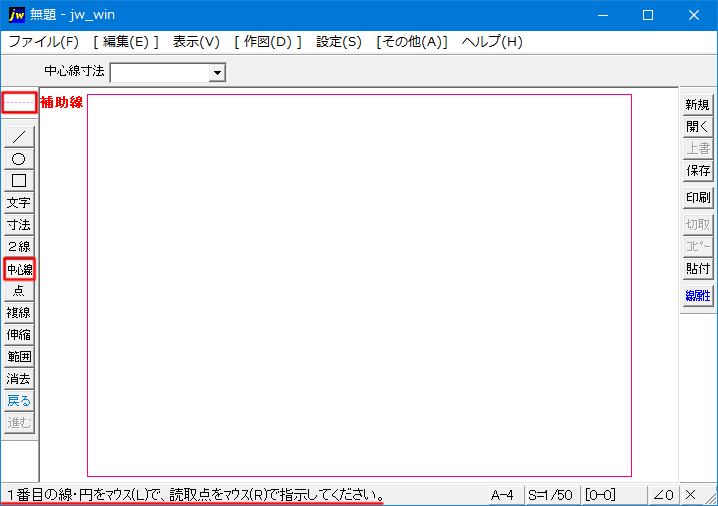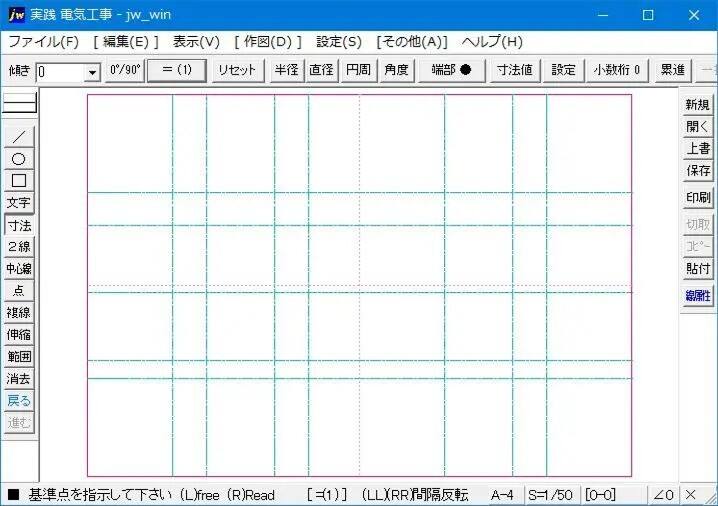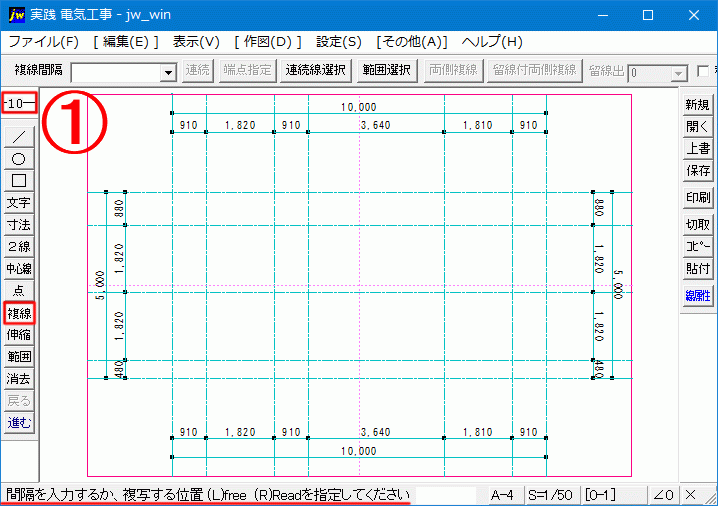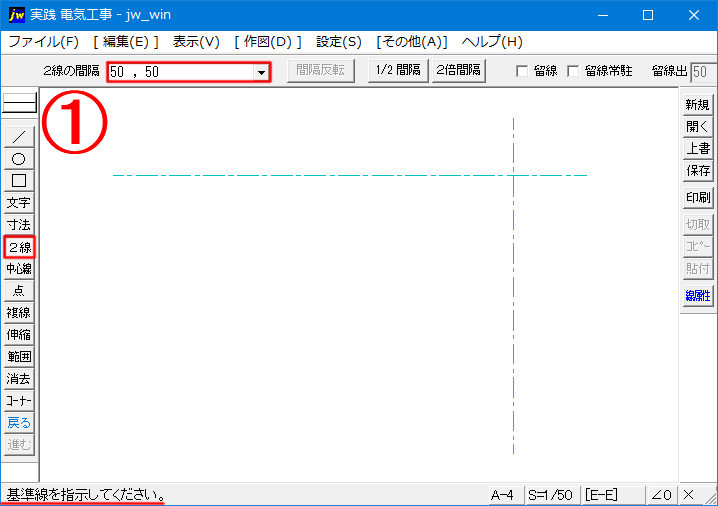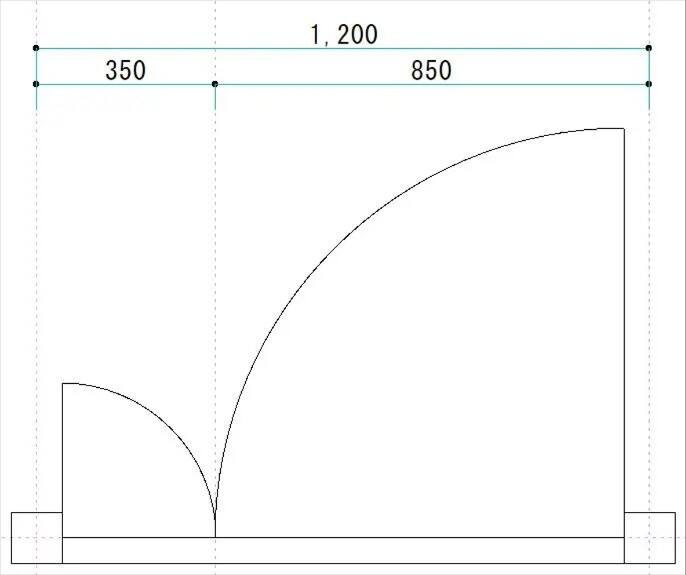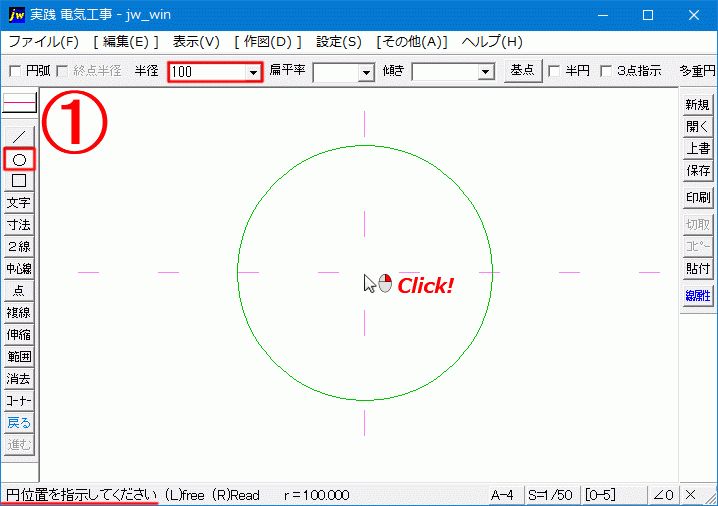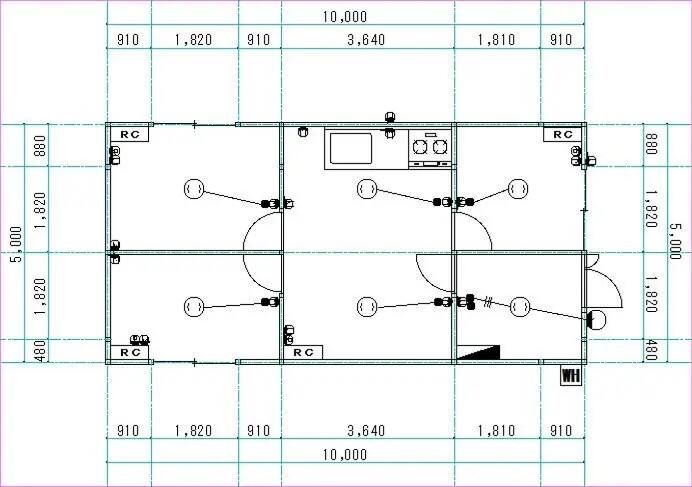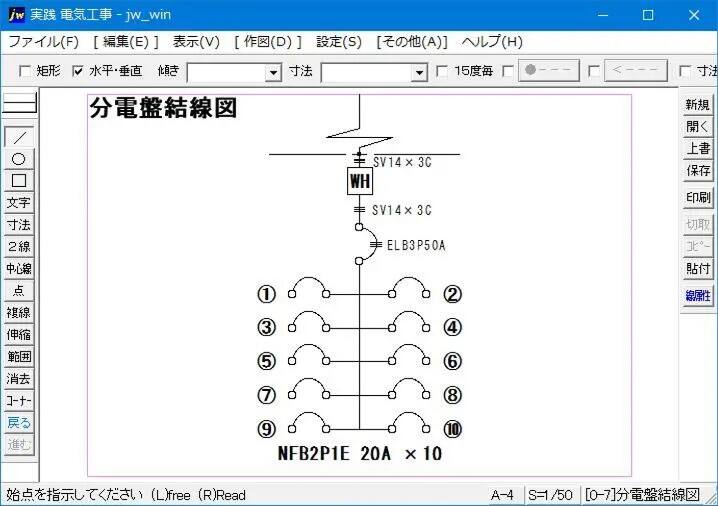スポンサーリンク
サイト内に一部広告が含まれています。
Jw_cadで描く電気設備の配置図
Jw_cadで描く電気設備の配置図
前項で電気図面の作成に必要な準備をしましたが、必要なシンボルマークは描けたでしょうか。
この準備をしておかないと今後電気図面を作成していく上で、大きな時間ロスとなるので、必要最小限のシンボルマークは作成して保存することが必要だと思っています。
そのほか、電気工事の施工内容によって必要となるシンボルマークも出てくると思うので、それらは都度描き足して保存するようにすれば、電気図面の作成に必要な電気シンボルは充実していくので、Jw_cadを使えば使うほど電気図面の作成が楽になっていくことでしょう。
ある程度の電気のシンボルマークが描けたところで、実際に簡単な電気図面を作成してみたいと思います。
Jw_cadで描く電気設備の配置図
Jw_cadを使って電気図面を作成するところまできました。
実践 電気工事というサイトタイトルなので、言わばここからが本当の作図作業という事になります。
実際に電気図面を作成するまでには、施主や建築会社、設計事務所などさまざまな打合せを経て、電気図面を作成することになるので、その叩き台となる配置図を作成しなくてはなりません。
この作業は至って単純ですが、あってものの電気図面の叩き台になるものなので、疎かにせずひとつ一つ確認しながら作業を進めてください。
打ち合わせ段階で、ある程度の電気設備の配置に関して手書きなどで建物図面に記載し、それをJw_cadを使ってCAD図面にするだけなので、作業的にはさほど難しくもないし、時間的にもそれほど掛からないでしょう。
このとき、前項で作成した電気のシンボルマークが役に立ちます。
まず、建物全体図を開いて下GIFアニメの手順で、各シンボルマークを設置位置に描いてください。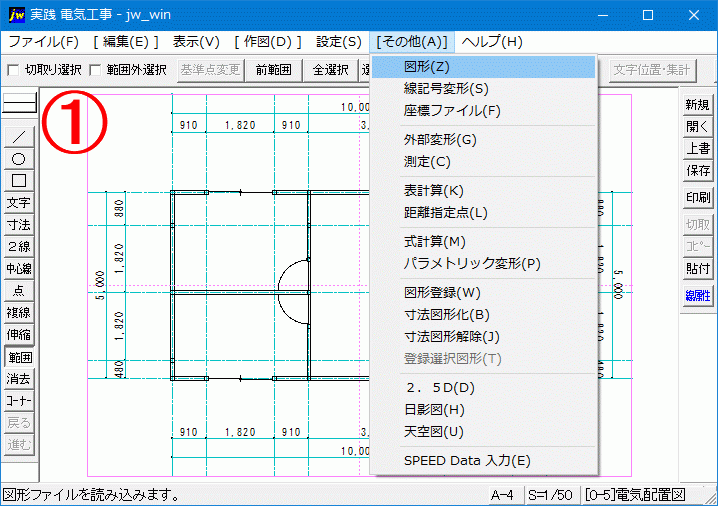
手順は、
「メニューバー」⇒「図形(Z)」から保存フォルダ内のシンボルマークをダブルクリックで選択です。
これで、作図画面のポインターの先に、シンボルマークが現れてるので、後は貼り付けたい位置にポインターを合わせて![]() クリックするだけです。
クリックするだけです。
その際、貼り付ける壁面に合わせるため、回転角を指定してください。
また、90°毎に角度を変える場合は、『90°毎』のタブを![]() クリックすれば、
クリックすれば、
『0°⇒90°⇒180°⇒270°』の順に図形が回転します。
GIFアニメ内で使用した電気のシンボルは無料配布中のものを使ったので、倍率調整のために『0.5 , 0.5』と指定しました。このように必要に応じて倍率調整を行ってください。
電気シンボルが必要な人はリンクページでダウンロードしてください。
これで、コンセント、スイッチ、分電盤etcなどを図面に貼付ければ、電気設備の配置図は完成です。
その完成した配置図を下記に掲載しておきます。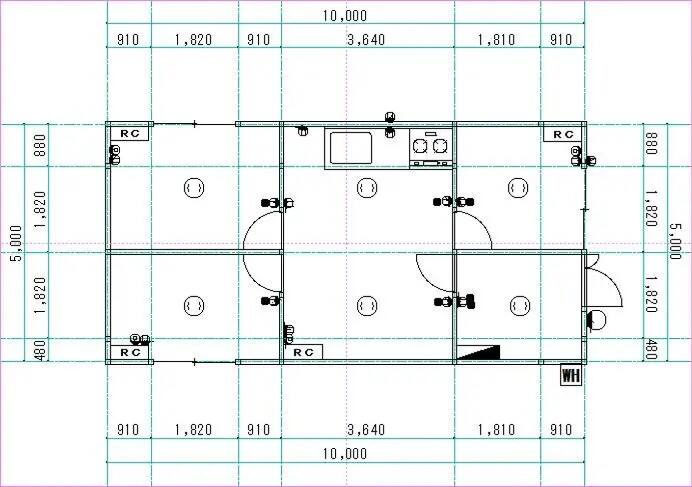
このように簡単な電気設備配置図なので、拍子抜けするかもしれませんが、あくまでJw_cadの練習用だと考えてください。
これで電気設備の配置も確認できたので、次は配線図を描きます。
見やすく解りやすい配線図を描くちょっとしたテクニックや Jw_cadの機能の使い方を交えて、描いていくので参考にしてもらえればと思います。
![]()
PDF形式ファイルを見るには、Adobe Acrobat Readeが必要。
取得していない方は、上記アイコンをクリックし、ダウンロード(無償)してください。

スポンサーリンク